動画の長さが原因で、インスタにアップロードできない場合がありますか?せっかく編集したのに、アップロードできないとなると、非常に面倒ですよね。インスタには動画の長さに関する制限があり、それに合わせて動画を調整しないと投稿できません。この記事では、インスタ動画の長さに関する制限や、インスタ投稿用に動画の長さを調整する方法を詳しく紹介します。興味があれば、ぜひご覧ください。
Instagramでの動画投稿は、フィード投稿とストーリーズ投稿、リール投稿の3種類に分類されます。それぞれの長さに関する制限は、以下の通りです。
1、フィード投稿: 最大60秒まで
2、ストーリーズ投稿:最大60秒まで
3、リール投稿:最大90秒まで
WonderFox HD Video Converter Factory ProはWindowsに対応した動画編集ソフトです。
基本的な動画編集機能として、結合、カット、回転、反転、クロップなどが含まれます。
長い動画を短くしたり、特定の部分を切り取って保存したりすることができます。
このソフトを使えば、動画の品質を保ったまま、劣化なく編集が可能です。では早速、このソフトを無料でダウンロードし、以下の手順に従って動画の長さを調整しましょう。
関連記事:撮った動画を短く編集、MP4の長さ(時間)を編集
ステップ1、動画編集ソフトを起動する
WonderFox HD Video Converter Factory Proを起動して、メイン画面で「変換」をクリックします。次に、「ファイル追加」をクリックして、動画を読み込みます。ツールバーから「切り取り」アイコンをクリックします。
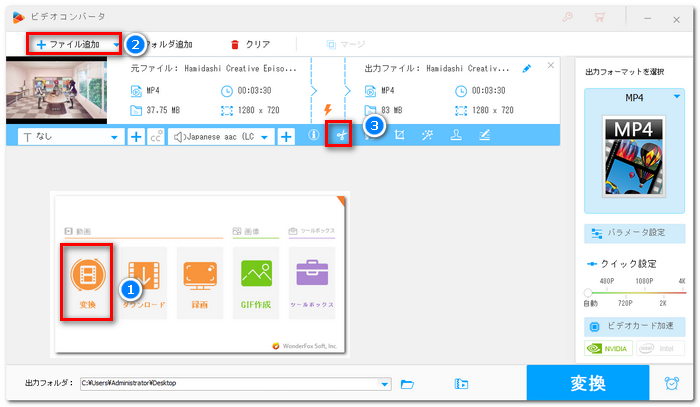
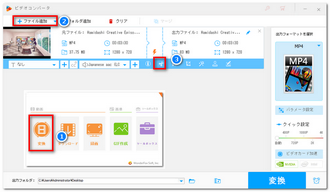
ステップ2、動画の長さを調整する
タイムラインにある青いスライダーをドラッグするか、開始時間と終了時間を手動で入力することで動画の長さを調整します。範囲を決めたら、緑色の「切り取り」ボタンをクリックしてください。このとき、青いスライダーで選択した部分は一つのクリップとして保留されます。完了したら、「OK」をクリックして「切り取り」画面を閉じます。
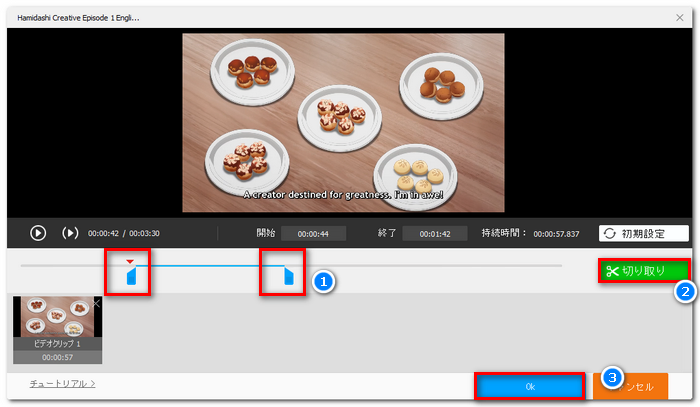
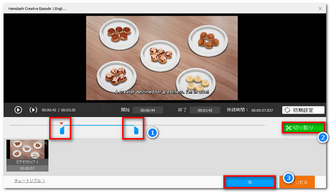
ステップ3、出力形式を選択し、動画を出力する
画面右側にある形式アイコンをクリックして、出力したい形式を選びます。おすすめはMP4形式です。その後、画面下部の「▼」ボタンをクリックして、保存先のフォルダを設定します。準備ができたら、「変換」ボタンを押すだけで、トリミングした動画が出力されます。
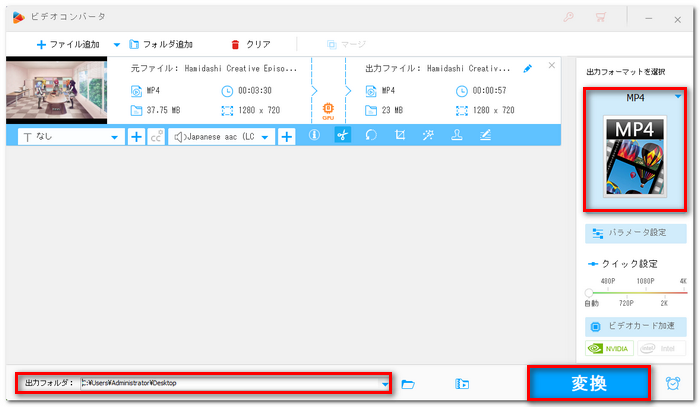
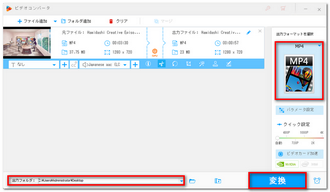
スマホで動画の長さを調整したい場合、まず、動画編集アプリを用意する必要があります。
iOSの場合は「iMovie」や「InShot」など、Androidの場合は「CapCut」や「VideoShow」などのアプリがあります。これらのアプリを使えば、簡単に動画の長さを調整できます。例えば、「CapCut」を使います。
1、「CapCut」をスマホにインストールします。インストールしたアプリを開き、投稿したい動画を選択して編集画面に進みます。
2、アプリ内で、まずは画面下側にある「編集」アイコンをタップします。そして、「分割」、「削除」、「再生ヘッド」などのツールを使用して、動画の長さを変更します。フィード投稿の場合には、最大60秒に収めることが推奨されます。
3、画面右上の「↑」をタップして、調整した動画を保存します。
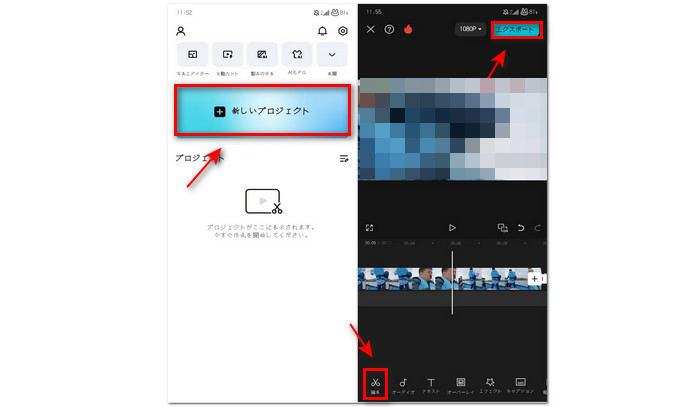
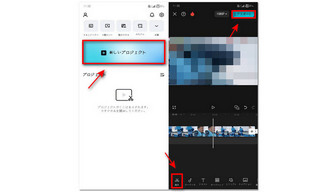
以上では、インスタ投稿用に動画の長さを調整する方法をご紹介しました。お役に立てれば幸いです。
利用規約 | プライバシーポリシー | ライセンスポリシー | Copyright © 2009-2025 WonderFox Soft, Inc. All Rights Reserved.